
PayPayでDJI Phantom 4 Proを購入したときのキャッシュバックが1月に付与されました。そのキャッシュバックで、今回LGの21:9 ウルトラワイドモニター「34WK650-W」を購入しましたので、レビューします。
Index
ウルトラワイドモニターとは
横長になりました
ウルトラワイドモニターは、一般的に普及している16:9のディスプレイと比較して更に横に長い、21:9または32:9の比率を採用しているディスプレイのことを指します。

横に長くなることで、一つの画面で様々なアプリケーションを同時に表示させたり、対応しているゲームでは視野が広くなったりと、作業するにも遊ぶにも良し!!というディスプレイです。
モニター2台じゃダメ?
16:9のディスプレイを2台買って並べればいいんじゃないの?という疑問があるかと思いますが、その場合、やはり気になるのは境界線のベゼル。いくら狭額縁になろうとも、境界線が気になります。アプリケーションを分割して使おうにも境界線があるので、文書等が見にくいなどデメリットがあります。
つまりコストで考えればディスプレイ2台のほうに軍配が上がりますが、利便性を取るとウルトラワイドモニター!と考えました。
購入したモニターの製品仕様

ディスプレイはノングレアで平面、解像度は2560×1080(21:9)。高さはフルHD、幅はWQHDと同じです。リフレッシュレートは最大144Hz、応答速度は5ms、表示色は約1677万色、コントラスト比は1000:1、色域はsRGBを99%カバーしています。
そのほかの機能としてAMD FreeSyncに対応、HDR10対応。またLGがリリースしているOnScreen Controlを利用するとパソコン側からモニターの設定を変更したり、効率よく画面を分割して使うことができます。
近年のディスプレイと比べると解像度がやや劣るものの、一通りの機能はしっかり抑えられていると感じます。スピーカーも内蔵しているので、別途スピーカーを用意する必要もありません。
接触篇
PayPayが使えるビックカメラで購入。キャッシュバックが付与された1月10日に購入しに行きましたが、店舗・オンライン共に在庫がないということで発注しました。『月末には入荷すると思います』とのことでゆっくり待っていました。購入時に使用したポイントカードをビックカメラ.comに紐づけすると、発送状況がビックカメラ.comで確認できるとのことでサクッと登録。購入した履歴も表示されたり便利ですね。
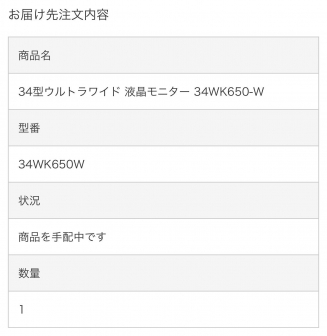
しかし、2月になっても発送される気配がない、連絡がない。しかしオンラインの在庫は復活している……。ということでビックカメラに連絡したところ、『発送の手配が遅れていた、申し訳ない』とのこと。
2/5に発送され、2/6に受け取る予定でしたが仕事の都合で8日に変更。無事受け取ることが出来ました。発送業者はヤマト運輸を希望していましたが、佐川急便で届きました。『ディスプレイのサイズが大きいので佐川急便になる可能性がある』との説明があったのでしょうがないです。箱に少し穴が空いていましたが、商品には問題ありませんでした。
開封篇
ウルトラワイドモニターの34インチ。箱はかなりでかく、部屋が狭いと開封に苦労しました。
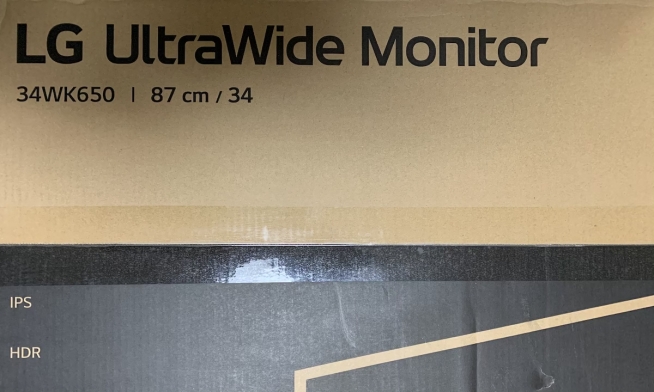
ただ、テレビなどでよくあるパッケージと違い、上からも開けれるのはもちろん、横からも開けれたのでディスプレイアームを取り付ける予定の筆者としては大変作業がしやすかったです。
ちなみに今回購入したディスプレイアームはこちら。27インチまでと記載されていますが、重量面では問題ないので、こちらを選びました。ガススプリング式でかつ可動部が多いのに値段が手頃なのも決め手。3,100円ほどで購入できましたが、日によっては7,000円を超えているときもあるので安いときを狙って買うことをオススメします。

付属のスタンドも紹介しておきますと、チルト角度やモニターの高さを変更できる、スグレモノ。着脱も力や工具もいらずに行えたので、よくできてるなあと感心しました。ケーブルを固定する補助パーツも入っていたので、配線もスマートにできます。
付属のスタンドを開封することなく、箱へ戻してディスプレイアームへ装着します。ちょっと大変ですが一人でも設置は可能です。力こそパワー。
表面は黒縁ベゼル、背面は白色のパネルになっています。背面が黒色のモデルはないようなので、日焼けによる変色を防ぎたいところ。

入力端子はHDMIが2つ、Display Portが1つ、3.5mmイヤホンジャックが1つ搭載されています。

モニターの設定は下部にあるスティックを触ることで操作ができます。よくある5つくらいのボタンがあるタイプと違い、直感的に操作できるので個人的には好印象。
デフォルトではキャリブレートされたユーザー設定になっているようで、普通に使うならこのままで大丈夫です。ゲーム用途で使うならAMD FreeSyncや応答速度を優先する、ゲームモードに変更することをオススメします。
導入理由、主に動画編集
さて、ここまで用途を一切書いていませんでしたが、今回は映像編集用で導入を決めました。通常の範囲だと16:9のサイズをプレビューしながら元の素材を見るとかなり上下に空きができてスペースがもったいないなと感じていました。そしてエフェクトを使おうにもプレビューに圧迫されたサイドでは見づらく、窮屈だなあと思っていました。
こちらがMacBook Proでディスプレイのスペースを一番拡大して表示したAdobe Premiere Pro CC。デフォルトの設定と比較すると広くはなっているのですが、やはり窮屈な感じは否めず。
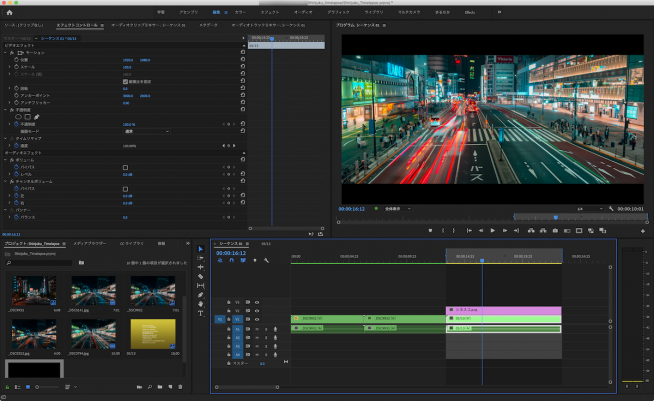
そしてウルトラワイドモニターで表示したAdobe Premiere Pro CC。かなり横に広くなり、見切れていたエフェクトの文字やプロジェクトが一望できます。
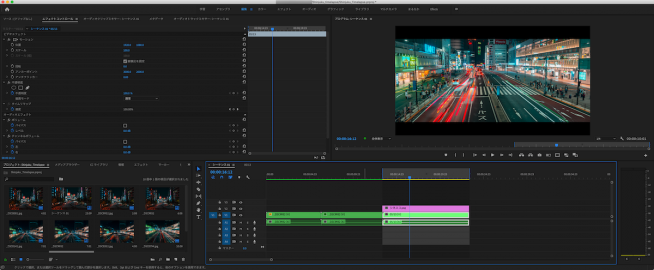
またマルチカム編集なら左に9分割、右にプレビューを大きく活かしたレイアウトを作れば見やすく快適にできるのではないでしょうか?
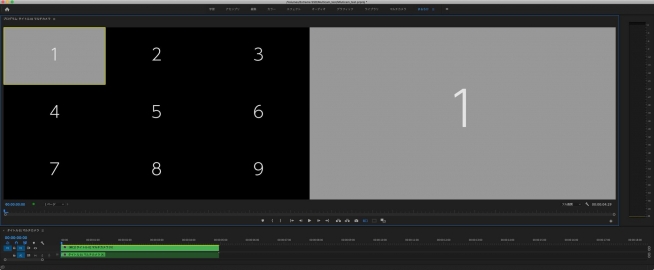
またAfter Effectsも同様です。奥行きのあるモーショングラフィックスを製作していると、最低でも2画面の同時表示があると作業がしやすいのですが、今までは1画面で精一杯。
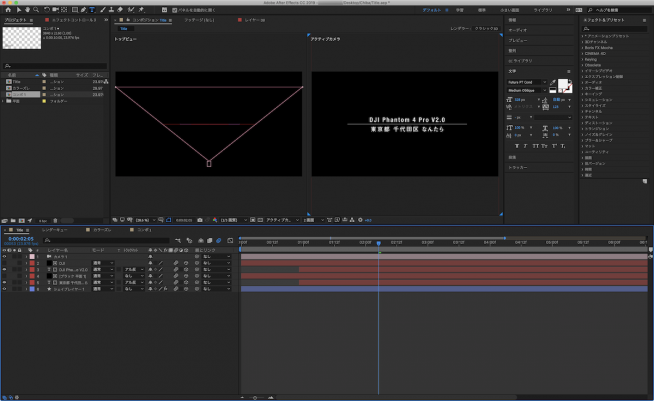
しかしウルトラワイドモニターで表示すると、2画面表示でも余裕を持って作業することができます。
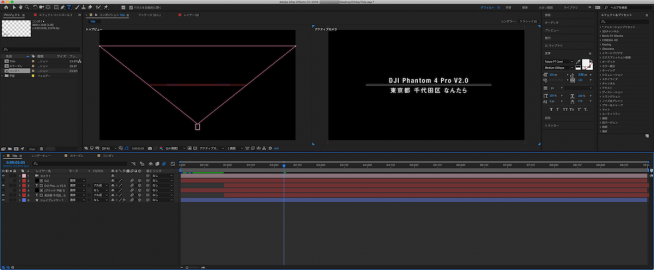
いろんなソフトを表示してみた
せっかくなので普段からよく使うソフトをウルトラワイドモニターに効率よく表示してみました。
まずはChrome。ブラウザもフルHDのディスプレイでは若干窮屈感があったものの、ウルトラワイドモニターなら分割して普通に使えちゃいます。いろんなサイトを同時に表示して使えるのでかな〜り便利です。
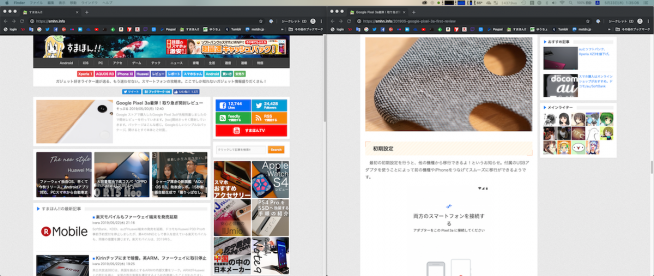
WordやExcelなら3つ表示してもこれくらい余裕があります。資料を参考にしつつ書類を作る作業も効率よく行えます。ディスプレイを縦にすれば長い書類も一度に見渡すことができます。
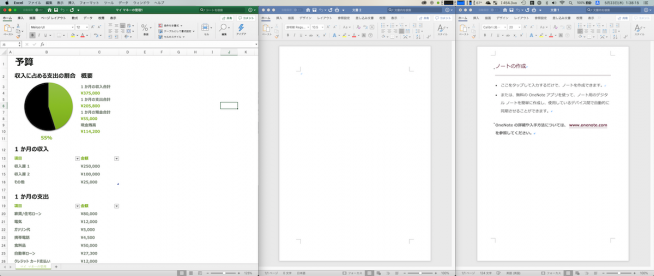
Photoshopなら右側にたくさんウィンドウを配置してもキャンバスに影響はありません。レイヤーをスクロールする手間も省けるので、これはかなり良いのでは……?
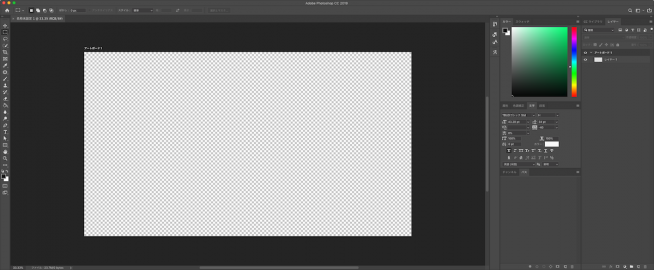
またシネスコサイズの映像を画面いっぱいで視聴するといったことも可能です。自分で作ったシネスコサイズの映像をQuickTimeで最大表示すると言葉では言い表せないくらい、気持ちいいです。
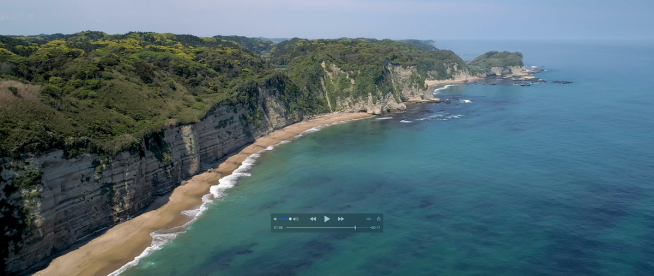
3ヶ月ほど利用してみて
届いて3ヶ月ほど経過し利用していますが、今の所ノートラブル。色が変ということもなく快適に利用できています。MacBook Pro 2018も映像出力で負荷がかかりその他の作業が困難ということもなく、これはもっと早く導入するべきだったなと後悔しています。
一つ難点をあげるならやっぱり解像度不足です。最近の4Kや密度の高いディスプレイに慣れてしまうと、フルHDをを横に伸ばしただけのディスプレイではもやっとして見づらいということがあります。とはいえ予算の都合上、高解像度のウルトラワイドモニターは10万を超えてしまうこともあり、ここらが一つの区切りかな?と思います。
フルHDよりウルトラワイドの時代

近年、スマートフォンではディスプレイが縦長化する傾向がありますが、PCのディスプレイは解像度が上がるものの、比率に関しては16:9が主流のままでした。そんな中、ウルトラワイドモニターが各社から販売されはじめ、ついには32:9まで登場しました。
フルHDのディスプレイでも問題ないのですが、より横に情報量を多く、作業効率も向上するウルトラワイドモニター。1台導入してみてはいかがでしょうか。もうフルHDには戻れません 。
























